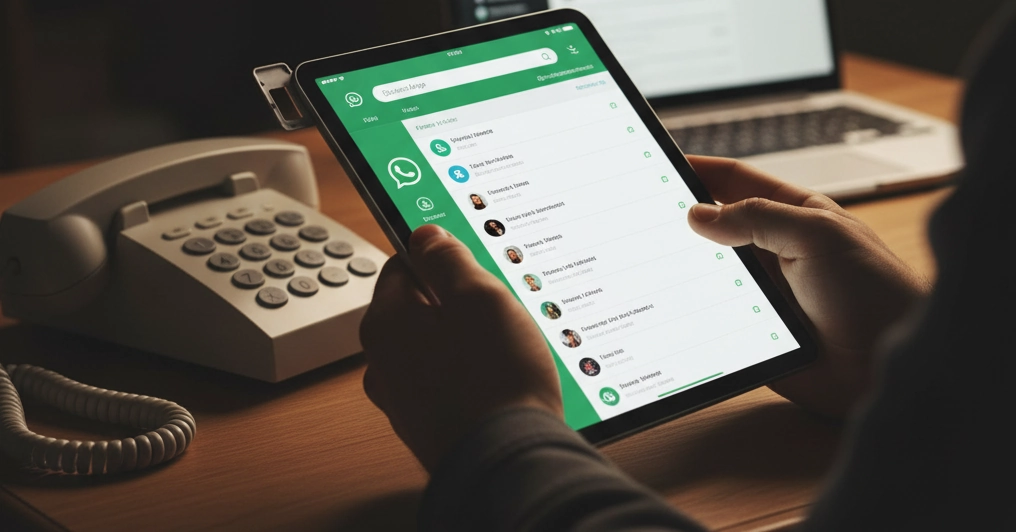Actualmente, la seguridad de nuestra información personal es primordial. Las aplicaciones móviles almacenan una gran cantidad de datos sensibles, desde mensajes y correos electrónicos hasta información bancaria y fotografías. Es importante proteger estas aplicaciones para evitar accesos no autorizados en caso de pérdida o robo de tu dispositivo.
En este artículo, te guiaremos paso a paso sobre cómo poner una contraseña de seguridad en tus aplicaciones, tanto en dispositivos Android como iOS, y exploramos algunas herramientas que pueden facilitarte esta tarea.
¿Cómo poner contraseña en una App de Android?
Android, en su configuración base, no ofrece una función nativa para bloquear aplicaciones individuales con una contraseña o PIN. Sin embargo, muchos fabricantes han implementado esta funcionalidad en sus propias capas de personalización. A continuación, te mostramos cómo hacerlo en algunos de los dispositivos Android más populares:
Poner contraseña a una app en Samsung
Los dispositivos Samsung suelen incluir la función «Carpeta Segura», que permite crear un espacio encriptado para almacenar aplicaciones y archivos protegidos con contraseña, PIN o huella dactilar. También ofrecen la función «Bloqueo de aplicaciones» en algunos modelos más recientes.
Usando la Carpeta Segura:
- Ve a Ajustes > Seguridad y privacidad > Más ajustes de seguridad > Carpeta Segura.
- Sigue las instrucciones para configurar la Carpeta Segura, eligiendo un tipo de bloqueo (PIN, patrón, contraseña o huella dactilar).
- Dentro de la Carpeta Segura, puedes añadir las aplicaciones que deseas proteger. Estas aplicaciones se duplicarán dentro de la carpeta y estarán protegidas por el método de bloqueo que configuraste.
Usando el Bloqueo de Aplicaciones (si está disponible):
- Ve a Ajustes > Seguridad y privacidad > Bloqueo de aplicaciones.
- Activa el Bloqueo de aplicaciones.
- Configura un PIN, patrón o contraseña para el bloqueo de aplicaciones.
- Selecciona las aplicaciones que deseas proteger con este bloqueo.
Poner contraseña a una app en Xiomi
Los dispositivos Xiaomi (con MIUI) ofrecen una función nativa de «Bloqueo de aplicaciones» para proteger aplicaciones individuales.
- Abre la aplicación Seguridad.
- Busca y selecciona la opción Bloqueo de aplicaciones.
- Sigue las instrucciones para activar el bloqueo de aplicaciones y configurar un PIN, patrón o contraseña.
- Selecciona las aplicaciones que deseas bloquear marcando el interruptor junto a ellas.
Poner contraseña a una app en Huawei
Los dispositivos Huawei también suelen incluir una función nativa para bloquear aplicaciones.
- Abre la aplicación Ajustes.
- Ve a Seguridad > Bloqueo de aplicaciones.
- Sigue las instrucciones para activar el bloqueo de aplicaciones y establecer una contraseña o PIN. También puedes usar tu huella dactilar o reconocimiento facial si están configurados.
- Selecciona las aplicaciones que deseas proteger activando el interruptor correspondiente.
Poner contraseña a una app en Google Pixel
Los dispositivos Google Pixel, con Android puro, no tienen una función nativa de bloqueo de aplicaciones integrada. Para proteger aplicaciones individuales, generalmente necesitarás recurrir a aplicaciones de terceros que se mencionan más adelante.
Poner contraseña a una app en Oppo
Los dispositivos Oppo (con ColorOS) ofrecen una función de «Bloqueo de aplicaciones» similar a otros fabricantes.
- Abre la aplicación Ajustes.
- Ve a Seguridad > Bloqueo de aplicaciones.
- Sigue las instrucciones para activar el bloqueo de aplicaciones y configurar un PIN, patrón o contraseña. También puedes usar tu huella dactilar o reconocimiento facial.
- Selecciona las aplicaciones que deseas proteger activando el interruptor junto a ellas.
Poner contraseña a una app en Realme
Los dispositivos Realme (también con Realme UI, basado en ColorOS) ofrecen la misma funcionalidad de «Bloqueo de aplicaciones» que Oppo.
- Abre la aplicación Ajustes.
- Ve a Privacidad > Bloqueo de aplicaciones.
- Sigue las instrucciones para establecer una contraseña de privacidad (si es la primera vez) y luego activa el bloqueo para las aplicaciones deseadas. Puedes usar tu huella dactilar o reconocimiento facial para desbloquear las aplicaciones.
¿Cómo poner contraseña en una App de IOS?
A diferencia de Android, iOS tampoco ofrece una función nativa para bloquear aplicaciones individuales con una contraseña dentro de la configuración del sistema. Sin embargo, con las últimas versiones de iOS, Apple ha introducido funcionalidades que permiten restringir el acceso a las aplicaciones de manera indirecta.
Poner contraseña en apps de Iphone con iOS 18
Con la llegada de iOS 18, Apple ha introducido una función nativa para bloquear aplicaciones específicas utilizando Face ID, Touch ID o el código de acceso del dispositivo.
- Abre la aplicación Ajustes.
- Desplázate hacia abajo y selecciona la aplicación que deseas bloquear.
- Busca la opción Requerir Face ID (o Touch ID/Código) y actívala.
- Una vez activada, al intentar abrir la aplicación, se requerirá la autenticación biométrica o el código del dispositivo.
Poner contraseña en apps de iPhone con iOS 17 y anteriores
En versiones anteriores a iOS 18, la forma principal de restringir el acceso a las aplicaciones era mediante la función «Tiempo de Uso». Aunque no establece una contraseña directa a la aplicación, permite limitar el tiempo de uso diario y requerir un código para extender ese límite.
- Abre la aplicación Ajustes.
- Ve a Tiempo de Uso.
- Si no lo has configurado, sigue los pasos para activar Tiempo de Uso.
- Toca en Límites de uso de apps.
- Toca en Añadir límite.
- Selecciona las aplicaciones que deseas proteger (puedes agruparlas por categoría o seleccionarlas individualmente).
- Establece un límite de tiempo de 1 minuto.
- Toca en Añadir.
- Regresa a la pantalla de «Límites de uso de apps» y toca en la aplicación o el grupo que creaste.
- Toca en Añadir límite nuevamente y establece la hora a la que quieres que se bloquee la app (por ejemplo, al minuto siguiente).
- Activa la opción Bloquear al final del límite.
- Regresa a la pantalla principal de «Tiempo de Uso» y toca en Usar código para Tiempo de Uso para establecer un código que se requerirá para extender el tiempo de uso de las aplicaciones bloqueadas.
Este método no es un bloqueo directo con contraseña, pero dificulta el acceso no autorizado a las aplicaciones una vez que se alcanza el límite de tiempo.
Aplicaciones para poner contraseña
Si tu dispositivo Android no ofrece una función nativa de bloqueo de aplicaciones o si buscas funcionalidades adicionales, existen diversas aplicaciones de terceros disponibles en Google Play Store que pueden ayudarte a proteger tus aplicaciones con contraseña, PIN o patrón. Algunas de las aplicaciones más populares incluyen:
- AppLock
Una de las aplicaciones más descargadas y con múltiples opciones de bloqueo, incluyendo contraseña, PIN y patrón, además de funciones como bloqueo por tiempo y ubicación. - Norton App Lock
Desarrollada por la conocida empresa de seguridad Norton, esta aplicación ofrece un bloqueo seguro con PIN, patrón o huella dactilar. - AVG Antivirus
Algunas aplicaciones de antivirus, como AVG, también incluyen funciones de bloqueo de aplicaciones dentro de sus suites de seguridad. - Keepsafe App Lock
Se centra en la privacidad y ofrece un bloqueo seguro con PIN, huella dactilar y la posibilidad de ocultar la propia aplicación de bloqueo.